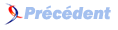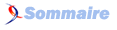FAQ Word

FAQ WordConsultez toutes les FAQ
Nombre d'auteurs : 20, nombre de questions : 289, dernière mise à jour : 15 juin 2021
 Sommaire→PAO (Mise en page et mise en forme)→PAO (Mise en page et mise en forme) VBA
Sommaire→PAO (Mise en page et mise en forme)→PAO (Mise en page et mise en forme) VBA- Comment modifier l'entête et/ou le pied de page d'un document Word ?
- Comment mettre le contenu d'un signet en Gras ?
- Comment modifier les marges d'un document Word ?
- Comment créer et mettre en forme un en-tête ?
- Comment mettre en page le document ?
- Comment en VBA souligner mon texte autrement que par une simple ligne ?
Nécessite d'activer la référence "Microsoft Word xx.x Object Library" :
Dim WordApp As Word.Application
Dim WordDoc As Word.Document
Set WordApp = CreateObject("Word.Application")
WordApp.Visible = True
Set WordDoc = WordApp.Documents.Open("monDocument.doc") 'adapter le chemin
With WordDoc.Sections(1)
.Headers(wdHeaderFooterPrimary).Range.Text = "Le titre"
.Headers(wdHeaderFooterPrimary).Range.Paragraphs.Alignment = wdAlignParagraphCenter
.Footers(wdHeaderFooterPrimary).PageNumbers.Add
End WithQue ce soit pour un signet ou pour un autre objet, vous devez travailler avec l'objet sélection pour pouvoir mettre du texte en gras.
ActiveDocument.Bookmarks(1).range.Select
With Selection
.text = "Mon Texte"
.Font.Bold = True
End WithDans le code ci-avant, en plus de mettre du texte dans le signet, on le met en gras.
Nécessite d'activer la référence "Microsoft Word xx.x Object Library" :
Dim WordApp As Word.Application
Dim WordDoc As Word.Document
Set WordApp = CreateObject("Word.Application")
Set WordDoc = WordApp.Documents.Add
WordApp.Visible = True
With WordDoc.PageSetup
.LeftMargin = CentimetersToPoints(1)
.RightMargin = CentimetersToPoints(1)
.TopMargin = CentimetersToPoints(1.5)
.BottomMargin = CentimetersToPoints(2)
End WithLe code suivant crée l'en-tête, centre le texte et le met en gras
ActiveDocument.Sections(1).Headers(wdHeaderFooterPrimary).Range.Text = "En-tête"
With ActiveDocument.StoryRanges(wdPrimaryHeaderStory)
.Bold = True
.ParagraphFormat.Alignment = wdAlignParagraphCenter
End WithOn utilise pour cela l'objet PageSetup de document. Par exemple
With ActiveDocument.PageSetup
.Orientation = wdOrientLandscape
.FirstPageTray = wdPrinterDefaultBin
.OtherPagesTray = wdPrinterDefaultBin
.SectionStart = wdSectionNewPage
.OddAndEvenPagesHeaderFooter = True
.DifferentFirstPageHeaderFooter = True
.VerticalAlignment = wdAlignVerticalTop
.SuppressEndnotes = False
.MirrorMargins = True
End WithAvec ce code, vous pouvez choisir le mode de soulignement d'une sélection.
Selection.Font.Underline = wdUnderlineWavyHeavyListe des soulignements possibles.
- wdUnderlineDash ++ Tirets.
- wdUnderlineDashHeavy ++ Tirets épais.
- wdUnderlineDashLong ++ Tirets longs.
- wdUnderlineDashLongHeavy ++ Tirets longs épais.
- wdUnderlineDotDash ++ Alternance de points et de tirets.
- wdUnderlineDotDashHeavy ++ Alternance de points gras et de tirets gras.
- wdUnderlineDotDotDash ++ Alternance de points et de points-tirets.
- wdUnderlineDotDotDashHeavy ++ Alternance de points et de points-tirets épais.
- wdUnderlineDotted ++ Points.
- wdUnderlineDottedHeavy ++ Points épais.
- wdUnderlineDouble ++ Double ligne.
- wdUnderlineNone ++ Aucun soulignement.
- wdUnderlineSingle ++ Trait simple. Valeur par défaut.
- wdUnderlineThick ++ Trait épais simple.
- wdUnderlineWavy ++ Trait ondulé simple.
- wdUnderlineWavyDouble ++ Double trait ondulé.
- wdUnderlineWavyHeavy ++ Trait ondulé épais.
- wdUnderlineWords ++ Soulignement des mots individuels.